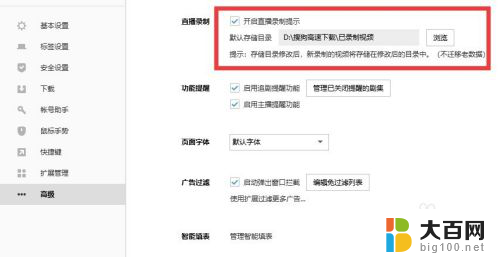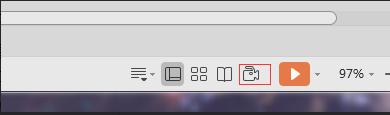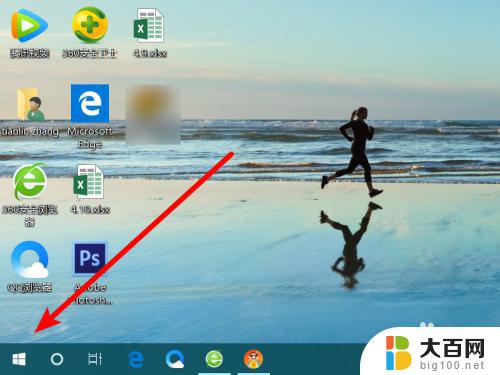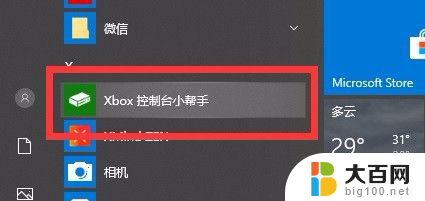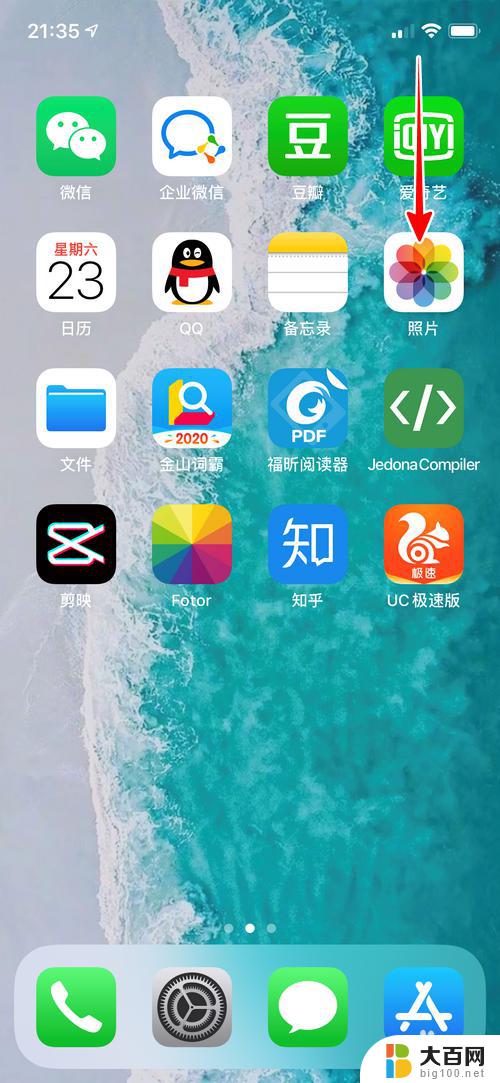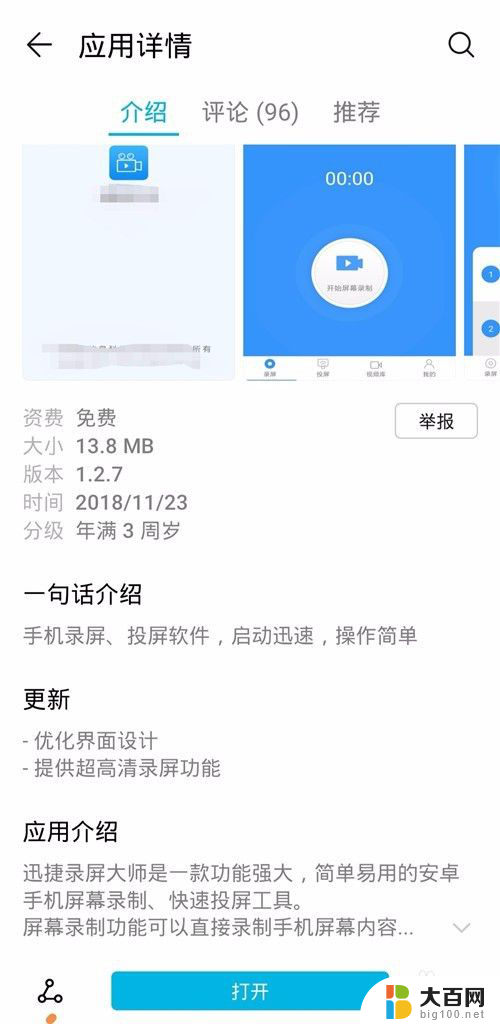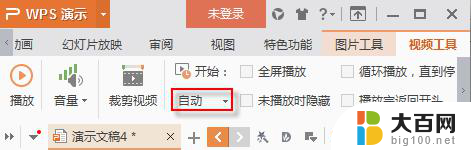wps怎么进行视频录制 wps视频录制步骤
更新时间:2024-04-16 08:52:24作者:yang
在当今信息化的时代,视频录制成为了人们日常生活和工作中不可或缺的一部分,作为一款功能强大的办公软件,wps Office不仅提供了文字处理、表格编辑、演示制作等多种功能,还提供了便捷的视频录制功能,为用户提供了更加全面的办公体验。究竟怎样使用wps进行视频录制呢?接下来我们将详细介绍wps视频录制的步骤,帮助大家轻松掌握这一技巧。无论是教学演示、会议记录还是个人创作,wps视频录制都能满足你的需求,让你在办公中事半功倍。让我们一起来探索wps视频录制的奥秘吧!

如何进行屏幕录制/演讲实录?
PPT中如何将自己的解说和画面同时录下来?
1.在wps2019版本中,可在「软件状态栏」点击「演讲实录」图标来进行录制(参考下图)。
2.目前录制仅支持「WebM」格式视频,正常播放需先安装相关插件,您可在开始录制时点击提示中的「立即安装」进行下载安装即可。
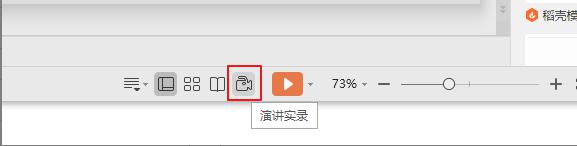
以上是关于如何使用wps录制视频的全部内容,如果有遇到相同情况的用户,可以按照小编的方法来解决问题。